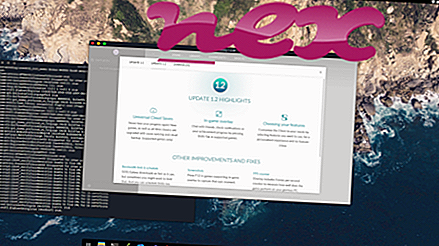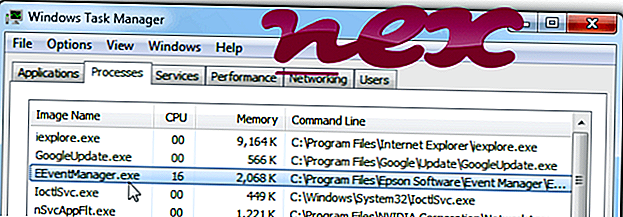
تنتمي العملية المعروفة باسم تطبيق EEventManager أو تطبيق EEventManager إلى برنامج Epson Event Manager أو تطبيق EEventManager أو Epson Copy Utility بواسطة SEIKO EPSON CORPORATION (www.epson.com).
الوصف: EEventManager.exe ليس ضروريًا لنظام التشغيل Windows ويتسبب في مشاكل قليلة نسبيًا. يوجد EEventManager.exe في مجلد فرعي من "C: \ Program Files (x86)" (معظمها C: \ Program Files (x86) \ Epson Software \ Event Manager \ ). أحجام الملفات المعروفة في نظام التشغيل Windows 10/8/7 / XP هي 673،616 بايت (21٪ من جميع التكرارات) و 102،400 بايت و 17 متغير آخر.
الملف EEventManager.exe ليس ملف نظام Windows. البرنامج لديه أي إطار واضح. تبدأ العملية عند بدء تشغيل Windows (راجع مفتاح التسجيل: MACHINE \ Run). EEventManager.exe معتمد من قبل شركة جديرة بالثقة. إنه ملف موقع Verisign. EEventManager.exe قادر على تسجيل مدخلات لوحة المفاتيح والماوس. لذلك ، يعد تصنيف الأمان الفني خطيرًا بنسبة 33٪ ، ولكن يجب عليك أيضًا قراءة تعليقات المستخدمين.
إلغاء تثبيت هذا المتغير: يمكنك إزالة البرنامج بأمان باستخدام برنامج إزالة التثبيت من Epson Event Manager أو EPSON Copy Utility 3 (لوحة التحكم ⇒ إلغاء تثبيت البرنامج).
هام: تقوم بعض البرامج الضارة بتمويه نفسها كـ EEventManager.exe ، خاصةً عندما تكون موجودة في المجلد C: \ Windows أو C: \ Windows \ System32. لذلك ، يجب عليك التحقق من عملية EEventManager.exe على جهاز الكمبيوتر الخاص بك لمعرفة ما إذا كان يمثل تهديدًا. نوصي بمهمة إدارة الأمان للتحقق من أمان جهاز الكمبيوتر الخاص بك. كان هذا أحد أفضل اللقطات التي تم تنزيلها من The Washington Post و PC World .
يعد الكمبيوتر النظيف والأنيق من المتطلبات الأساسية لتجنب مشاكل EEventManager. هذا يعني إجراء مسح بحثًا عن برامج ضارة ، وتنظيف محرك الأقراص الثابت باستخدام برنامج واحد نظيف و 2 برنامج sfc / scannow ، و 3 برامج إلغاء تثبيت لم تعد بحاجة إليها ، والتحقق من برامج التشغيل التلقائي (باستخدام 4 msconfig) وتمكين Windows '5 Automatic Update. تذكر دائمًا إجراء نسخ احتياطية دورية ، أو على الأقل لتعيين نقاط الاستعادة.
إذا واجهت مشكلة حقيقية ، فحاول أن تتذكر آخر شيء قمت به ، أو آخر شيء قمت بتثبيته قبل ظهور المشكلة لأول مرة. استخدم الأمر 6 resmon لتحديد العمليات التي تسبب مشكلتك. حتى بالنسبة للمشاكل الخطيرة ، بدلاً من إعادة تثبيت Windows ، فمن الأفضل لك إصلاح التثبيت الخاص بك أو ، بالنسبة لنظام التشغيل Windows 8 والإصدارات الأحدث ، تقوم بتنفيذ الأمر 7 DISM.exe / Online / Cleanup-image / Restorehealth. هذا يسمح لك بإصلاح نظام التشغيل دون فقدان البيانات.
لمساعدتك في تحليل عملية EEventManager.exe على جهاز الكمبيوتر الخاص بك ، أثبتت البرامج التالية أنها مفيدة: يعرض مدير مهام الأمان جميع مهام Windows قيد التشغيل ، بما في ذلك العمليات المخفية المضمنة ، مثل مراقبة لوحة المفاتيح والمتصفح أو إدخالات التشغيل التلقائي. يشير تصنيف مخاطر الأمان الفريد إلى احتمال أن تكون العملية عبارة عن برامج تجسس أو برامج ضارة أو حصان طروادة. B Malwarebytes Anti-Malware يكتشف ويزيل برامج التجسس النائمة ، والبرامج الدعائية ، وأحصنة طروادة ، وكلوغرز ، والبرمجيات الخبيثة والمتتبعات من القرص الصلب.
الملفات ذات الصلة:
hpqtoaster.exe stkasv2k.exe ccp.exe EEventManager.exe yahooauservice.exe facebookupdate.exe nvstreamnetworkservice.exe opvapp.exe cdasrv.exe systemexplorer.exe qtwebengineprocess.exe